LAMP - это аббревиатура от Linux, Apache, MySQL, PHP. PhpMyAdmin - это известный бесплатный полнофункциональный веб-интерфейс с открытым исходным кодом для администрирования базы данных MySQL / MariaDB.
Написанный на PHP, phpMyAdmin предназначен для администрирования MySQL через Интернет. Он чрезвычайно популярен для выполнения таких задач, как управление базами данных, таблицами, столбцами, отношениями, индексами, пользователями, разрешениями и т. Д. Все действия выполняются через графический интерфейс пользователя, но все еще есть возможность напрямую выполнять любой оператор SQL.
Установите phpMyAdmin со стеком LAMP в Ubuntu
Чтобы установить phpMyAdmin, вам необходимо установить модули LAMP. Начнем по одному.
Шаг 1) Установите HTTP-сервер Apache
HTTP-сервер Apache - это популярный кроссплатформенный веб-сервер, который используется во всем мире. Это бесплатный, мощный и открытый исходный код, который может работать на платформах UNIX / Linux, а также MS Windows.
Начнем с обновления системных репозиториев. Запустите Терминал и введите следующую команду:
sudo apt-get update
Установить Apache.
sudo apt-get install apache2
Как правило, служба Apache запускается автоматически. Проверяем статус с помощью команды:
sudo systemctl статус apache2.услуга
Если вы видите, что служба не запущена, вы можете запустить ее вручную, используя следующую команду.
sudo systemctl start apache2
Поскольку Apache должен постоянно работать в фоновом режиме даже после перезагрузки системы, вы должны включить службу Apache2 при загрузке системы.
sudo systemctl включить apache2
Введите следующую команду, чтобы разрешить порты Apache из брандмауэра Ubuntu. Apache использует порты 80 и 443 для разрешения запросов на подключение через HTTP и HTTPS соответственно. Следовательно, нам нужно убедиться, что они разрешены.
sudo ufw разрешить 80 / tcp
sudo ufw разрешить 443 / tcp
Перезагрузите брандмауэр и проверьте статус брандмауэра.
sudo ufw перезагрузить
sudo ufw статус
Чтобы проверить запущенный статус установки Apache, запустите браузер, используя имя хоста или IP-адрес сервера.
http: // localhost /
ИЛИ используя IP-адрес сервера.
http: // 3.10.10.25 (IP-адрес вашего сервера)
Если вы видите страницу Apache по умолчанию, это означает, что все прошло хорошо.
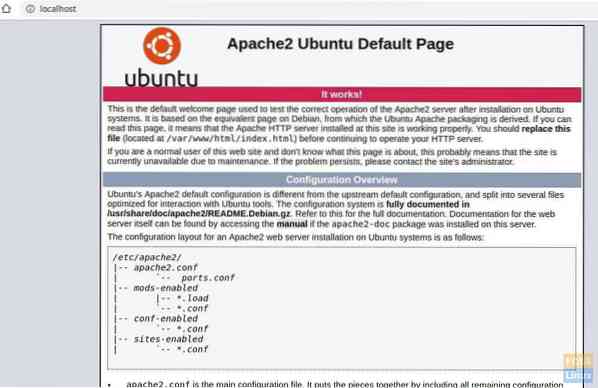
Шаг 2) Установите MySQL
MySQL - это система управления реляционными базами данных с открытым исходным кодом (СУБД). Это бесплатное программное обеспечение с открытым исходным кодом для Linux. Его используют огромные организации, такие как Facebook, Google, Adobe, Alcatel Lucent и Zappos. Вся сила заключается в способности MySQL экономить время и деньги, обеспечивая работу своих массовых веб-сайтов.
Начнем с проверки доступной версии MySQL.
политика sudo apt-cache mysql-server
После этого вы увидите доступную таблицу версий MySQL.
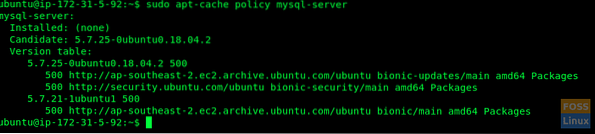
Как видите, доступна новая версия. Мы будем устанавливать с помощью следующей команды:
sudo apt-get установить mysql-server mysql-client
Обратите внимание на Терминал. Подтвердите установку MySQL, набрав «Y», когда необходимо продолжить установку.
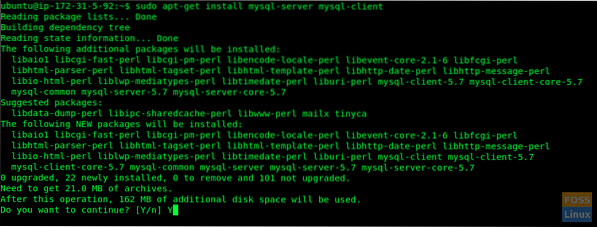
Обеспечение безопасности установки MySQL
Вам необходимо выполнить сценарий безопасности, поставляемый с пакетом, чтобы защитить установку MySQL.
sudo mysql_secure_installation
Вас спросят, хотите ли вы настроить ПЛАГИН ПРОВЕРКИ ПАРОЛЯ. Введите «Y», чтобы ответить «да», и нажмите Enter, чтобы продолжить.
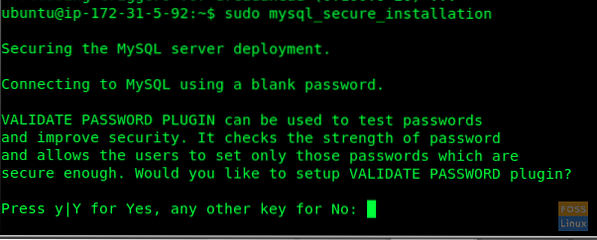
Вы увидите запрос на выбор уровня проверки пароля. Очевидно, мы бы рекомендовали 2.

Идите вперед и укажите пароль для пользователя root MySQL.
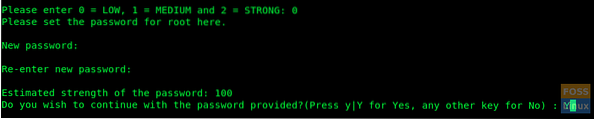
Он спросит: «Вы хотите продолжить, используя предоставленный пароль??”. Введите «Y» и нажмите Enter.
Вы должны увидеть серию вопросов. Введите «Y» для каждого из них.
Удалить анонимных пользователей? (Нажмите y | Y для Да, любую другую клавишу для Нет): Y Запретить удаленный вход в систему root? (Нажмите y | Y для Да, любую другую клавишу для Нет): Y Удалить тестовую базу данных и получить к ней доступ? (Нажмите y | Y для Да, любую другую клавишу для Нет): Y Обновить таблицы привилегий сейчас? (Нажмите y | Y для Да, любую другую клавишу для Нет): Y
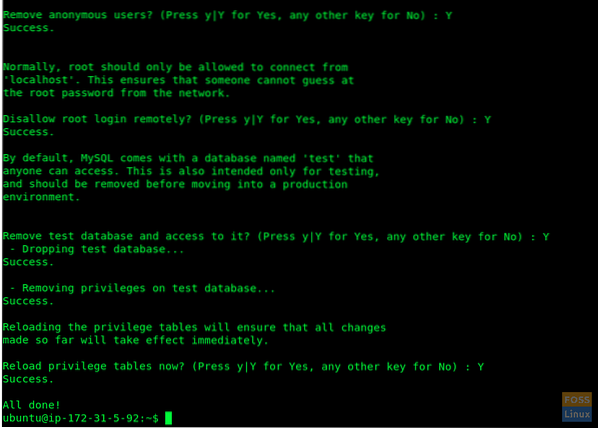
К настоящему времени вы должны были установить MySQL, а также безопасно настроить его. Вы можете получить доступ к серверу MySQL, используя логин и пароль root.
sudo mysql -u root -p
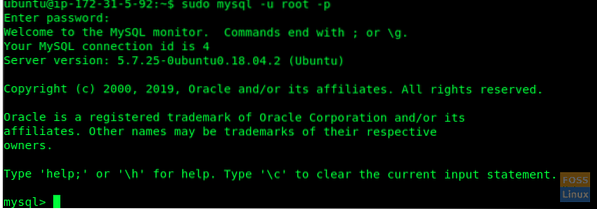
Шаг 3) Установите PHP
Препроцессор гипертекста (или просто PHP) - это язык сценариев общего назначения, который особенно хорош для веб-разработки. Он широко используется для серверных сценариев для создания динамического контента на веб-сайтах и в приложениях. Он нужен нам для работы PhpMyAdmin.
Сначала мы проверим доступные версии PHP, а затем установим его.
политика sudo apt-cache php

Здесь мы видим PHP 7.2 доступно. Мы его установим.
sudo apt-get install php php-cgi libapache2-mod-php php-common php-pear php-mbstring php-mysql php-curl php-json
Теперь протестируем установку PHP:
Создайте файл PHP файл внутри папки / var / www / html.
sudo vim / var / www / html / информация.php
Добавьте в файл следующий код.
Затем откройте веб-браузер и введите следующий URL-адрес, чтобы просмотреть информационную страницу PHP. Замените IP на IP вашего сервера или доменное имя в приведенном ниже URL.
http: // 3.104.163.61 / информация.php
http: // Имя_домена / информация.php
или же
http: // IP-адрес_сервера / информация.php
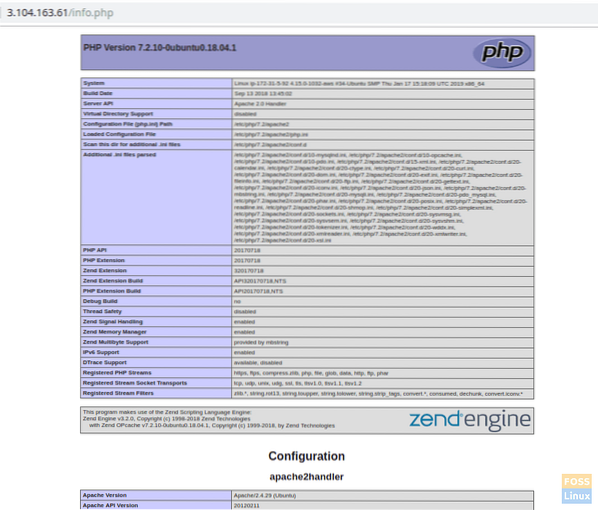
В phpinfo () функция, которую мы ввели в информацию.php скрипт отображает информацию об установке PHP и его конфигурации.
Это означает, что вы успешно установили и настроили стек LAMP. Все предварительные условия выполнены, пора запускать установку phpMyAdmin.
Шаг 4) Установите phpMyAdmin
Запустите Терминал и введите следующую команду:
sudo apt-get install phpmyadmin php-gettext
На следующем шаге выберите «Apache2», нажав клавишу «Пробел».
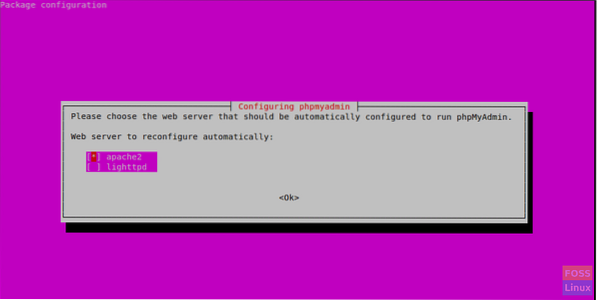
Выберите «Да», когда вас спросят, использовать ли dbconfig-common для настройки базы данных.
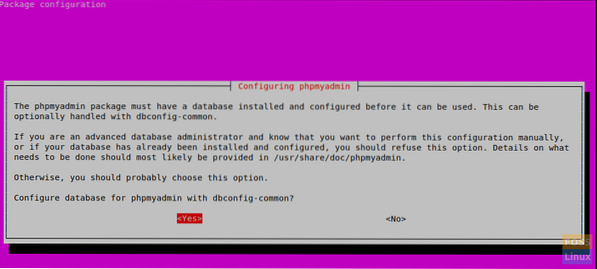
Когда будет предложено выбрать и подтвердить пароль приложения MySQL для phpMyAdmin, нажмите «ОК».
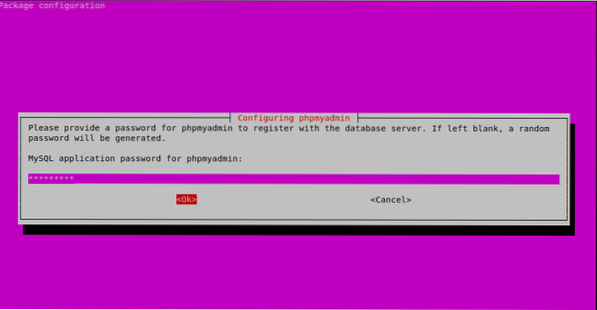
Повторно введите пароль.
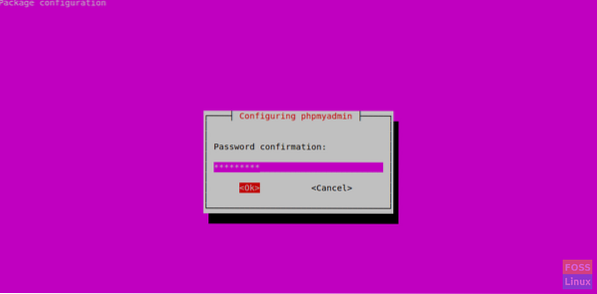
В этой установке мы добавим файл конфигурации phpMyAdmin Apache в каталог / etc / apache2 / conf-enabled /, чтобы он читался автоматически. Перед этим нам нужно будет включить расширение PHP «mbstring». Используйте следующую команду:
sudo phpenmod mbstring
Перезапустите Apache2, чтобы изменения вступили в силу.
sudo systemctl перезапустить apache2
Давайте убедимся, что у ваших пользователей MySQL есть необходимые привилегии для связи с phpMyAdmin.
Начиная с MySQL 5.7 (и более поздние версии) корневой MySQL больше не использует пароль для аутентификации. Он скорее использует плагин auth_socket по умолчанию. Это функция, добавленная для большей безопасности и удобства использования. Однако сложно работать с внешней программой, такой как phpMyAdmin, для доступа к пользователю.
Впредь мы собираемся переключить метод аутентификации с «auth_socket» на «mysql_native_password». Войдите в MySQL, используя логин root:
sudo mysql -u root -p
Используйте следующую команду, чтобы проверить метод аутентификации каждой учетной записи пользователя MySQL.
mysql> ВЫБРАТЬ пользователя, строку_атентификации, плагин, хост ОТ mysql.Пользователь;
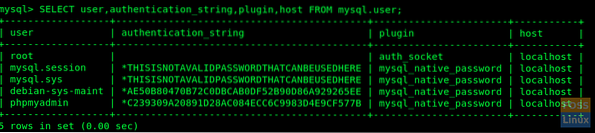
Теперь мы настроим учетную запись root для аутентификации с паролем:
mysql> ALTER USER 'root' @ 'localhost' ИДЕНТИФИЦИРОВАН mysql_native_password BY 'yourpassword';
Запустите «FLUSH PRIVILEGES», чтобы обновить изменения.
mysql> ПРИВИЛЕГИИ ПРОМЫВКИ;
Проверить наличие обновленных изменений.
mysql> ВЫБРАТЬ пользователя, строку_атентификации, плагин, хост ОТ mysql.Пользователь;
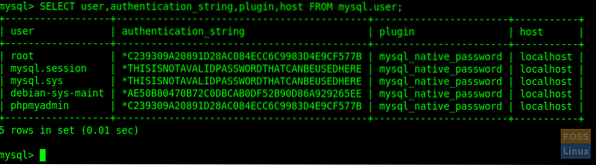
Вот ты идёшь. Теперь пользователь root будет аутентифицироваться, используя пароль. Теперь вы можете войти в интерфейс phpMyAdmin как пользователь root с паролем. Теперь вы можете получить доступ к веб-интерфейсу, используя следующий URL-адрес:
http: // IP-адрес_домена / phpmyadmin
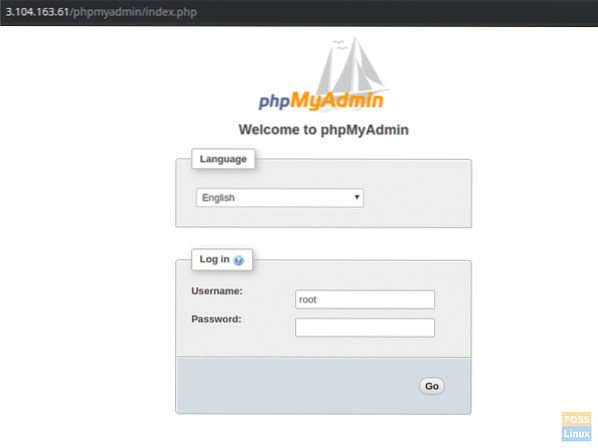
Вы можете увидеть пользовательский интерфейс для управления базой данных.
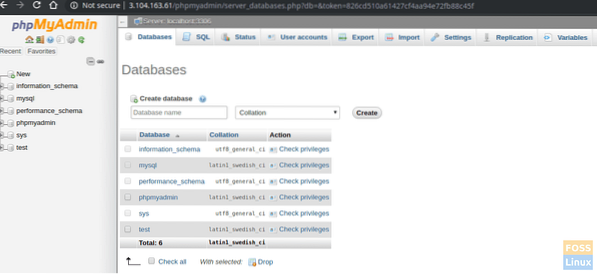
Это означает, что вы успешно установили и настроили стек LAMP с помощью phpMyAdmin. Как прошла ваша установка? Не стесняйтесь спрашивать и обязательно поделитесь статьей с друзьями в социальных сетях.
 Phenquestions
Phenquestions



